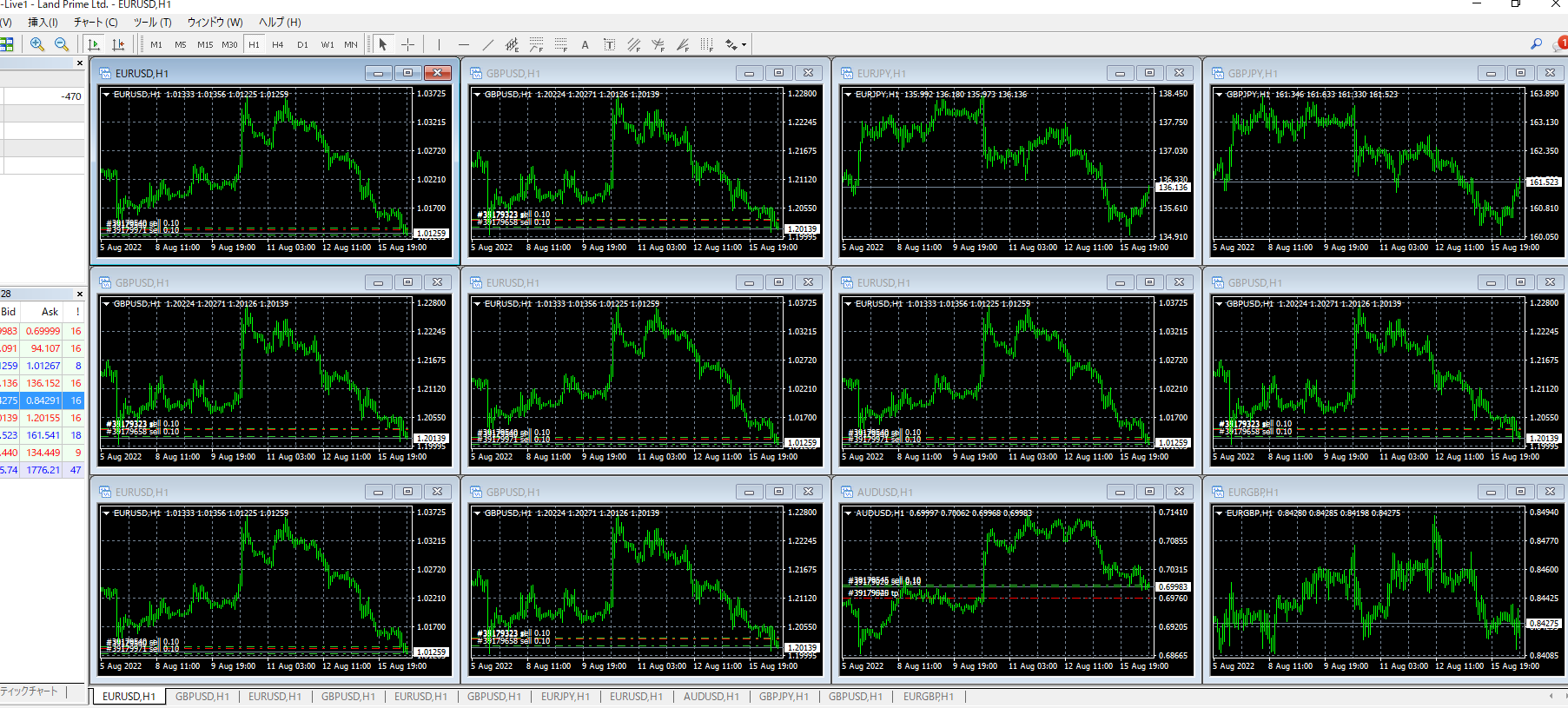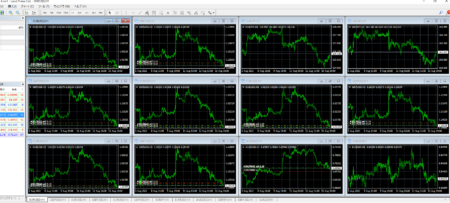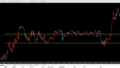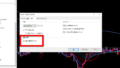FXのMT4・MT5を同時起動する方法探していませんか?
FXでひとつのMT4・MT5だけで沢山の通貨を同時に監視しようとするとチャートを並べるとゴチャゴチャしてとっても見にくくなると思います。
とはいえ、しぶしぶ表示させる通貨を減らすのもエントリー機会を損失していると思ってしまい出来ない事もあると思います。
一つの証券会社のMT4・MT5を複数起動させる方法を知りたい
今回は、MT4もしくはMT5を複数同時起動させる方法を解説します。
スポンサードサーチ
MT4を複数同時起動させるとどうなる?
MT4を同時に複数起動させる事はどういったメリットやデメリットが有るかを考えて見ましょう。
MT4・MT5を複数同起動させればチャートが見やすくなる
例えば4つの通貨を一つのMT4やMT5で監視しようとするとマルチタイムフレーム分析なら、1通貨あたり2チャート表示させるとして8つ分割表示させる事になります。
そうなると一つのチャートが小さくなり、ちょっと見にくくなると思いませんか?
しかし、2つ同時に起動させる事が出来れば2通貨ずつに分けて4分割表示で済みます。
この様に複数同時起動させる事はチャートが見やすくなり、トレード環境を整える事に繋がります。
VPSやEAが使いやすくなる
MT4やMT5を複数同時起動させる事が出来れば1つのFX会社で複数口座を持っている場合に同時にトレードが出来る様になります。
また、24時間起動させて沢山の通貨の監視やトレードをEA(自動売買)で行わせる事も出来ますし、そのEAをVPSで稼働させる際にもとっても便利になります。
複数同時起動させるならモニタの追加がおすすめ
もし、MT4やMT5を複数同時起動さるので有ればこの機会にパソコンのモニタを2枚以上に増やす事をおすすめします。
幾ら複数同時起動させたとしても1つのモニタで開いたり閉じたりするのは、ちょっと効率悪いですよね。
23インチ前後なら1万円台でおすすめモニタの購入が出来るので検討してみてください!
MT4・MT5を複数同時起動させる裏技2選
MT4・MT5をどのようにして複数同時起動させるのか?その方法を具体的に解説します。
MT4・MT5を複数同時起動できるのか?
例えば2つ以上のFX会社の口座を持っていて、それぞれのMT4を1つずつ起動してあわせて2つ以上起動させる事は誰にでも可能です。
しかし、1つのFX会社のMT4・MT5を複数同時起動させる事は普通の方法では不可能です。
この普通の方法では不可能な1つのFX会社のMT4・MT5を複数同時起動させる方法を解説していこうと思います。
①新規インストールでMT4・MT5を複数同時起動する方法
MT4もしくはMT5のプログラムをダウンロード経由で複数同時起動させる方法となります。
パソコンがあまり得意ではない方は、こちらを試してみてください。
- MT4もしくはMT5をダウンロードする
- 1つ目のMT4もしくはMT5を通常通りインストールする
- 1でダウンロードしたファイルを開く
- セットアップ画面の「設定」を押す
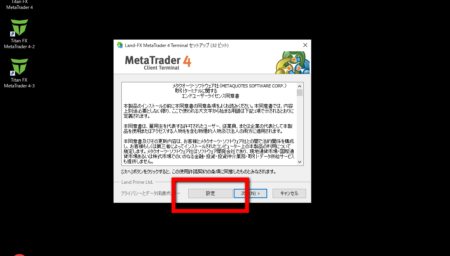
- 「参照」を押してインストールフォルダ名を1つ目と同名にならないように変更する
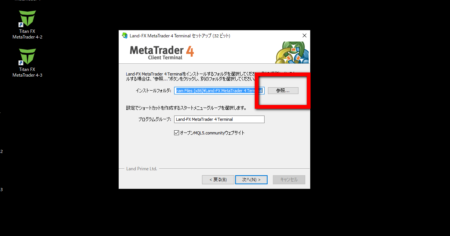
- 「プログラムグループ」を1つ目と同名にならないように変更する
- 1つ目と同じようにインストールを完了させる
- それぞれのMT4もしくはMT5を複数同時起動させる
- どちらも正常にログインできれば完了です
3つ目以降は同じようにやればOKです
②MT4・MT5のフォルダコピーで複数同時起動する方法
MT4もしくはMT5をインストール済みのプログラムフォルダをコピーして複数同時起動させる方法となります。
- 1つ目のMT4もしくはMT5を通常通りインストールする
- デスクトップに作成されたショートカットを右クリックする
- 「ファイルの場所を開く」を押す
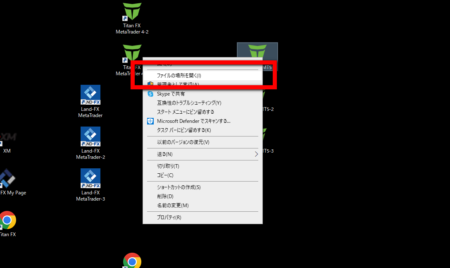
- 開いたファイルの保存先の1階層上に行く
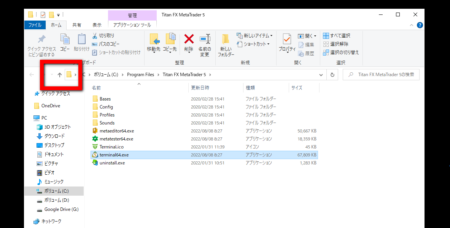
- 保存されているMT4もしくはMT5フォルダを丸ごとコピーする
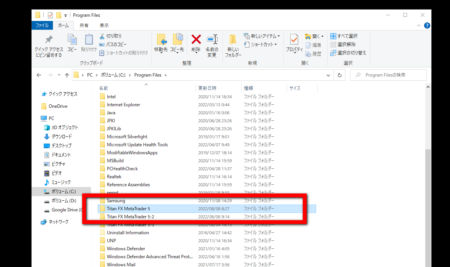
- フォルダ名をわかりやすくリネームする
- 2のデスクトップのショートカットのコピーをデスクトップに作成する
- ショートカットのコピーを右クリックする
- 「リンク先」と「作業フォルダー」のフォルダ名を6でリネームしたフォルダ名に変更する
- 「OK」を押す
- 7のショートカットのコピーを起動する
- デスクトップに作成されたそれぞれのMT4もしくはMT5を起動する
- どちらも正常にログインできれば完了です
もし、複数同時起動できない場合は9が原因の事が多いので確認しましょう。
3つ目以降は同じようにやればOKです!
スポンサードサーチ
色んな通貨でトレードしてるならMT4の複数同時起動はおすすめ
MT4・MT5を複数同時起動させて複数通貨の同時監視やチャートを見やすくする方法を解説しましたがいかがでしたか?
これまで、MT4やMT5を複数同時起動させる為だけに条件の不利なFX会社を利用したりしていたのであればこの機会に口座をまとめてみるのもいいかと思います。
もし、MT4・MT5をまだ利用した事が無いのであれば私もお世話になっている海外FX会社がおすすめです。
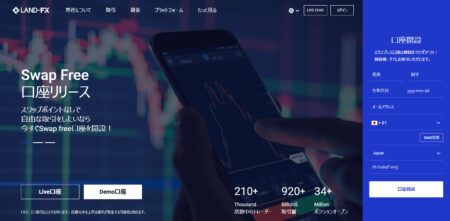
- 最短1分で口座開設
- ゼロカットシステムで追証無し
- レバレッジは無制限
- 定期的に100%入金ボーナス実施中
- 安定したサーバーでトレードができる
- 日本語サポートで対応が迅速
- スプレッドが比較的狭くてGOOD
- ポンド系のスプレッドが最狭
- 最新のMT5に対応
- ビットコイントレードもできる
海外FXについて怪しいとか、抵抗が有る方はまずは海外FX会社に関する悩みを解消しましょう。
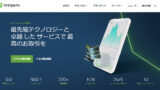
海外FXをもっとお得に利用する裏技を解説しています。